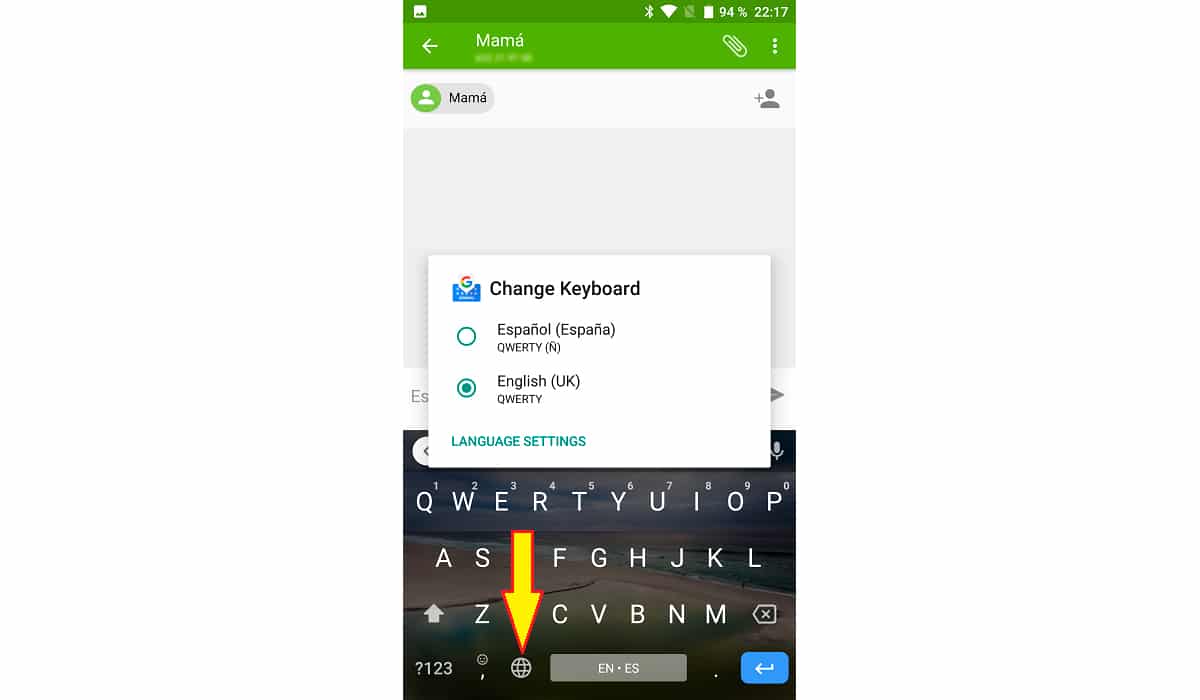الحرف ñ هو أحد أحرف الأكثر تمثيلا من الإسبانية. بدون ñ ، كنا نتحدث عن اسبانيول وسنعيش فيه إسبانيا، للتحدث فقط عن بعض الكلمات المشتقة من اسم اللغة. إذا كنت قد اشتريت هاتفًا ذكيًا جديدًا ولا يمكن العثور على الحرف أو اختفى بين عشية وضحاها ، ستجد هنا الحل.
إذا كنت تريد أن تعرف كيفية وضع حرف ñ على لوحة مفاتيح Androidسنعرض لك في هذه المقالة جميع الخيارات التي يتيحها Android لنا حتى نتمكن من استعادتها ، لأنه إذا لم يكن متاحًا أو اختفى ، فلا يمكن أن يكون راجعاً إلى سبب واحد فقط.
لماذا لا يوجد الحرف ñ على لوحة مفاتيح Android
كما علقت أعلاه ، هناك عدة أسباب وراء اختفاء الحرف ñ من لوحة المفاتيح أو عدم توفره منذ ذلك الحين لقد أخرجناه من الصندوق وقمنا بتكوينه.
الرسالة - ذلك ، رغم أنها تبدو غريبة انها ليست حصرية للاسبانيةدخلت الأكاديمية الملكية للغة عام 1803 وأصولها تعود إلى العصور الوسطى. بالإضافة إلى وجودها باللغة الإسبانية ، نجدها أيضًا في الجاليكية والأستورية ، وكذلك في عدد كبير من اللغات الأصلية لأمريكا اللاتينية التي وصل إليها علماء اللغة من مملكة إسبانيا.
السبب الأول لعدم العثور على الحرف ñ على لوحة مفاتيح Android هو أن لغة الهاتف الذكي ليست الإسبانية. جميع الهواتف التي تصل السوق من خلال المتاجر المعتادة ، وصلوا باللغة الإنجليزية. إذا لم نغير اللغة أثناء عملية التكوين ، فسيتم عرض لوحة المفاتيح باللغة الإنجليزية ، وبالتالي لن يظهر الحرف ñ.
سبب آخر لعدم العثور على الحرف ñ على لوحة مفاتيح Android ، لأنه لم نقم بإضافة لوحة المفاتيح الإسبانية إلى قائمة لوحات المفاتيح المتاحة.
إذا قمنا بتكوين أكثر من لوحة مفاتيح على هاتفنا الذكي وفجأة اختفى الحرف ñ ، فسبب ذلك أننا قمنا عن غير قصد بتغيير لغة لوحة المفاتيح.
كيفية وضع «ñ» على لوحة مفاتيح Android
قم بتغيير لغة الهاتف الذكي
في المرة الأولى التي نقوم فيها بتكوين هاتف ذكي ، بمجرد تشغيله أو عند استعادته من نقطة الصفر ، تظهر الشاشة الأولى يدعونا لتحديد لغة هاتفنا الذكي. إذا اخترنا لغة أخرى غير الإسبانية ، فسيتم عرض جميع القوائم بهذه اللغة.
بالإضافة إلى ذلك ، سيتم تثبيته لوحة مفاتيح اللغة فقط الذي اخترناه. ضع في اعتبارك أن لغة الهاتف الذكي ليست مرتبطة دائمًا بلغة لوحة المفاتيح.
بينما يمكننا تثبيت لوحات مفاتيح مختلفة على هاتف ذكي (إذا كنا عادة نستخدم لغات مختلفة عند الكتابة) لا يمكننا تثبيت أكثر من لغة واحدة على الهاتف الذكي ، أي في القوائم ، على الرغم من أنه يمكننا تغييره.
إذا أردنا قم بتغيير لغة هاتفنا الذكي من الإنجليزية إلى الإسبانية، يجب علينا تنفيذ الخطوات التي أعرضها لك أدناه.
- بادئ ذي بدء ، قم بالوصول إلى إعدادات الجهاز.
- بعد ذلك ، يجب أن نبحث عن القائمة لغة الإدخال (اللغات)
- ضمن "اللغة والإدخال" (اللغات) ، انقر مرة أخرى على اللغات ثم في أضف لغات الإدخال / أضف لغات.
- بعد ذلك ، نبحث عن اللغة الإسبانية التي نريد استخدامها. لا تنسى الإسبانية من إسبانيا ليست هي نفسها الإسبانية من المكسيك، أن الإسبانية في الأرجنتين ، وأن الإسبانية للولايات المتحدة ... من المهم اختيار اللغة التي تتوافق مع بلدنا ، لأن كل لغة لها قاموس مختلف ، على الرغم من أن معظم الكلمات في الإسبانية تعني ومكتوبة نفس.
في ذلك الوقت ، سيتم تنزيل اللغة تلقائيًا على هاتفنا الذكي وبمجرد تحديدها ، سيتم تغيير لغة هاتفنا الذكي.
أضف لوحة المفاتيح الإسبانية إلى هاتف ذكي يعمل بنظام Android
يمكننا فقط تكوين هاتفنا الذكي بحيث تعرض لنا واجهة المستخدم لغة واحدة ، على الرغم من أنه يمكننا تغييرها بسهولة. ومع ذلك ، إذا كان لدينا إمكانية تثبيت اثنين أو أكثر من لوحات المفاتيح، مما يتيح لنا الكتابة بسرعة أكبر بلغات أخرى.
سيسمح لنا بالكتابة بسرعة أكبر لأن مدقق لوحة المفاتيح ، بنفس اللغة. أي ، إذا كنا نكتب باللغة الإنجليزية ، ولوحة المفاتيح باللغة الإنجليزية ، فسيقوم المصحح بتعديل الكلمات (أو يدعونا للقيام بذلك) بنفس لغة لوحة المفاتيح.
اكتب باستخدام لوحة مفاتيح تختلف عن اللغة التي نكتبها إنه صداع من الإصلاحات التلقائية. بمجرد أن نأخذ في الاعتبار كيفية عمل لوحات المفاتيح ، سنعرض لك بعد ذلك كيفية إضافة لوحة مفاتيح في Android.
- أول شيء يجب أن نفعله هو الوصول إلى إعدادات من أجهزتنا.
- ضمن الإعدادات ، نصل إلى ملفات اللغات وإدخال النص.
- في هذه القائمة نختار لوحة مفاتيح افتراضية.
- ثم، نختار لوحة المفاتيح التي نستخدمها على هواتفنا الذكية. في حالتنا هو Gboard من Google.
- بعد ذلك ، في القائمة الافتراضية ، انقر فوق اللغات.
- بعد ذلك ، انقر فوق أضف لوحة مفاتيح.
- ثم قائمة بجميع اللغات المتاحة. في حالتنا ، سنختار اللغة الإنجليزية (المملكة المتحدة).
- أخيرًا ، إذا أردنا استخدام واجهة إدخال البيانات التقليدية ، في هذه الحالة QWERTY ، نضغط على القيام به.
الآن يجب أن نعرف كيف نستطيع التبديل بين لوحات المفاتيح المختلفة التي قمنا بتثبيتها على أجهزتنا.
قم بالتبديل بين لوحات مفاتيح اللغات المختلفة على Android
في القسم السابق شرحت كيف يمكننا ذلك إضافة لوحات مفاتيح لغة مختلفة على الهاتف الذكي. هذا يسمح لنا باستخدام المصحح التلقائي لكل لغة وليس علينا تأكيد أن كل كلمة نكتبها مكتوبة بشكل صحيح.
في حين أن عملية إضافة لوحات المفاتيح يمكن أن تكون أكثر أو أقل تعقيدًا ، فإن طريقة إضافة لوحات المفاتيح التبديل بين لوحات المفاتيح أسهل بكثير وسريع ، وإلا فلن يكون له نفع.
بغض النظر عما إذا كنا نستخدم لوحة مفاتيح Gboard من Google أو أي لوحة مفاتيح أخرى تابعة لجهة خارجية ، فإن طريقة التبديل بين اللغات هي نفسها تمامًا. للتبديل بين لوحات المفاتيح ، علينا فقط القيام بذلك انقر فوق الكرة الأرضية الموجود على الجانب الأيمن من شريط المسافة.
يمكننا أيضًا الضغط مع الاستمرار على هذا الرمز بحيث يتم عرض جميع اللغات لوحة المفاتيح المثبتة على الجهاز.
بمجرد تغيير اللغة ، في شريط المسافة سيتم عرض اللغة التي نستخدمها أولاً. إذا قمنا بتثبيت لوحة المفاتيح باللغتين الإسبانية والإنجليزية ، ونستخدم لوحة المفاتيح باللغة الإسبانية (مع ñ) ، فسيظهر شريط المسافة ES-EN.
على العكس من ذلك ، إذا كنا نستخدم اللغة الإنجليزية ، في شريط المسافة ، سيتم عرض EN-ES. إذا كان لدينا لغات أخرى مثبتة ، بالإضافة إلى الإنجليزية والإسبانية ، فسيتم عرضها أيضًا في شريط المسافة ، حيث تظهر في المقام الأول حيث تم تكوين لوحة المفاتيح في تلك اللحظة.